Kurumsal görünümü kişiselleştirmenin işlevleri ve yöntemleri hakkındaki makale serisine devam ediyoruz EMUI ve Huawei. Bugün bu üreticinin akıllı telefonlarında bulunan masaüstünü kurma ve sistem navigasyonu için çeşitli seçenekler hakkında konuşacağız. Elbette deneyimli kullanıcılar büyük olasılıkla bu teknikleri biliyor, ancak ilk akıllı telefonunu satın alan birçok alıcı Huawei veya Onur, büyük olasılıkla - hayır.

Ayrıca bakınız: EMUI 10'a genel bakış - kaplamalar Huawei dayalı akıllı telefonlar için Android 10
Amiral gemisi örneğindeki tüm fonksiyonları anlatacağım Huawei P20 Proancak bu, diğer akıllı telefon kullanıcılarının kafasını karıştırmamalı. Sonuçta EMUI kabuğu mevcut tüm cihazlar için aynıdır. Elbette bazı özel ayarlarınız olmayabilir, ancak büyük olasılıkla herkesin sahip olduğu tipik araçları ele alacağız.
Kaçırdıysanız EMUI'deki önceki materyalleri okumanızı tavsiye ederim:
- Uygulamaların otomatik başlatılması, arka plan modu, bildirimler, çoklu görev
- Temaları kullanarak kabuğun görünümünü özelleştirin
EMUI masaüstü
Bu arada, masaüstü konusu son yeniliklerin ışığında özellikle alakalı. Yani EMUI 9'dan başlayarak, Huawei irade üçüncü taraf başlatıcıları yükleme olasılığını engelleyin akıllı telefonlarında. Bu adım anlaşılabilir. Üreticinin amacı, tüm müşterilere aynı kullanıcı deneyimini sağlamak ve düşük kaliteli üçüncü taraf yazılımlar nedeniyle ürün yazılımının dengesiz çalışmasıyla ilişkili aşırı olumsuzluklardan kurtulmaktır. Ve böyle bir şirket politikasıyla nasıl ilişki kurduğumuzdan bağımsız olarak, ürün yazılımında yerleşik olarak bulunan masaüstünün işlevlerini ve ayarlarını anlamak için ek bir nedenimiz var. Sonuçta, her halükarda başka alternatif olmayacak.
Ayrıca bakınız: Gözden Huawei P smart Pro, geri çekilebilir kameralı bir orta sınıftır
EMUI'deki uygulama menüsünden masaüstünü açıyoruz
Varsayılan olarak, EMUI masaüstünde, temiz durumda olduğu gibi yüklü tüm uygulamaların klasik menüsünü başlatmak için herhangi bir kısayol veya hareket yoktur. Android. Aynı zamanda, program simgeleri doğrudan masaüstünde bulunur (evet, tıpkı iPhone'da olduğu gibi), bu da özellikle çok sayıda uygulama varsa bazı kafa karışıklıklarına neden olur. Elbette etiketleri klasörlere basitçe dağıtmak mümkündür. Ancak tüm kullanıcılar bu çözümü beğenmiyor. Eğer onlardan biriyseniz, size iyi haberlerim var - uygulama menüsü ayarlardan etkinleştirilebilir.
Bunun yerine, alt paneldeki klasik uygulama menüsü kısayoluyla ikinci bir alternatif başlatıcıya geçebilirsiniz. İlk seçenekten bağımsız olarak yapılandırmak mümkündür - ek ekranlar oluşturun, kısayollar ve widget'lar yerleştirin. Her iki masaüstü tipi de sistemde paralel olarak bulunmaktadır. Ayarlar menüsünden istediğiniz zaman bunlar arasında geçiş yapabilirsiniz: Ekran / Masaüstü stili EMUI 8'de veya Çalışma ekranı ve duvar kağıdı / Çalışma ekranı stili EMUI 9'da.
EMUI başlatıcısı ayarları
Başlatıcıdan bahsettiğimize göre, ortalama bir kullanıcının ihtiyaç duyduğu her şeye sahip olan birkaç seçeneğe bir göz atalım. Ayarları çağırmak için masaüstünün herhangi bir ekranına bir çimdiklemeniz yeterlidir.
Ayrıca bakınız: Fitness bileziği incelemesi Huawei Bant 4
Bundan sonra, simgeleri ve simge gruplarını ekranlar arasında taşıyabileceğiniz (bir dokunuşla seçerek), ekranları kendileri sürükleyebileceğiniz, göreceli konumlarını değiştirebileceğiniz ve ayrıca ekranlardan herhangi birini belirleyebileceğiniz EMUI masaüstünü düzenlemek için bir çizim görünecektir. ana olan olarak ("ev" e tıkladığınızda buna ulaşacaksınız).
Ek olarak, alt kısımda duvar kağıdını değiştirebileceğiniz, widget ekleyebileceğiniz, kayan ekranların efektlerini ayarlayabileceğiniz ve ek seçeneklere gidebileceğiniz araç çubuğunu görebilirsiniz.
Burada şunu görebiliriz: simge ızgarasının ölçeğini ayarlamak (masaüstündeki satırlara ve sütunlara kaç simge yerleştirileceği), 3 seçenek vardır - 4x6, 5x5, 5x6, masaüstünün stilini kilitleme (yanlışlıkla yapılan değişikliklere karşı koruma) ), otomatik hizalamayı açma (boş alanların görünmesini önlemek için uygulamaları silerken simgelerin yer değiştirmesi). Ekrandaki simgelerin sırasını sallayarak değiştirme gibi benim için anlaşılmaz ama eğlenceli bir işlev de var. Yani akıllı telefonu sallayın - simgeleri rastgele karıştırın. Masaüstünde doğru uygulamayı ararken kaos ve gizemli duyguyu sevenler bunu beğenmelidir. Sizden biri var mı? Yorumlara yazın!
Ayrıca bu menüde, uygulama simgelerindeki etiketlerin görünümüne ince ayar yapabilir (okunmamış bildirimlerin küçük bir göstergesi), genel aramada otomatik uygulama önerilerini etkinleştirebilirsiniz (ana ekranda yukarı veya aşağı kaydırdığınızda bunları göreceksiniz) , ana ekranların daire şeklinde sürekli kaydırılmasını etkinleştirin ve haber akışı ve Google ipuçlarını içeren en soldaki ekranı devre dışı bırakın. Her şey masaüstüyle ilgili gibi görünüyor, bir sonraki bölüme geçelim.
Ayrıca bakınız: Akıllı saat incelemesi Huawei GT 2'yi (46 mm) izleyin ve karşılaştırın Huawei GT'yi izle
EMUI'de sistem navigasyonu
Varsayılan olarak, EMUI ilk yüklendiğinde, yeni bir akıllı telefon alıcısı ekrandaki "geri", "ana sayfa" ve "son uygulamalar" düğmelerini kullanarak sistemde gezinme olanağına sahip olur. Aslında çoğu kullanıcı klasik butonları kullanmaya devam ediyor. Bazıları alışkanlıktan kaynaklanıyor, bazıları ise başka seçeneklerin olduğundan şüphelenmedikleri için. Ve hayır, sorunu ben uydurmuyorum. Deneyimli teknobloggerlardan bile akıllı telefonlarında olduklarına dair iddialar duydum Huawei Temiz bir şekilde uygulanan, ekranın altındaki tek bir ekran gezinme düğmesinin yardımıyla hareketleri kontrol etmenin yeni ve kullanışlı bir yöntemini "gördüm". Android. Pek çok sıradan kullanıcının da bu soruda kafasının karışması şaşırtıcı değil. Bu nedenle EMUI'deki navigasyon ayarını dikkate almanın faydalı olacağını düşünüyorum.
O halde hadi gidelim Ayarlar / Ek parametreler / Sistemde gezinme. Akıllı telefonunuzun modeline ve EMUI kabuğunun sürümüne bağlı olarak burada 5'e kadar farklı akıllı telefon yönetimi seçeneğini bulabilirsiniz. Hepsini ayrıntılı olarak ele alalım.
Mimik
Tam ekran hareketleri EMUI 9'un yeni bir özelliğidir. Kısa hareketler ekranın kenarından gerçekleştirilir. "Geriye doğru" eylem için - sağa veya sola. Ana masaüstüne ulaşmak için - aşağıdan. Alttan kaydırıp parmağınızı basılı tutarsanız, son çalışan uygulamaları içeren çoklu görev menüsü açılır. Google Asistan'ı hızlı bir şekilde başlatma seçeneği de vardır.
Ayrıca bakınız: Honor 20 incelemesi – daha ucuz bir amiral gemisi istiyorsanız
Fiziksel gezinme düğmesi
Bu gezinme yöntemi çok harika, ancak yalnızca ekranın altında fiziksel dokunmatik düğme-tarayıcı bulunan cihazlarda kullanılabilir. Örneğin, premium akıllı telefon serisinde P10, P20 и 10 Mate (ki bu değil PRO). Bu seçeneğin avantajı, cihaz ekranında herhangi bir yabancı kontrol elemanının tamamen bulunmamasıdır, yani ekranın tamamı içerik tarafından işgal edilmiştir. Bu kullanışlı. Güvenilir bir şekilde çalışır. Çabuk alışırsın. Uyumlu bir cihazınız varsa denemenizi tavsiye ederim. Burada her şey basit. Fiziksel düğmeye kısa bir basış - "geri", uzun basış - "ev", sağ veya sol tuşa bir hareket - çoklu görev ekranını çağırın. Google Asistan unutulmadı.
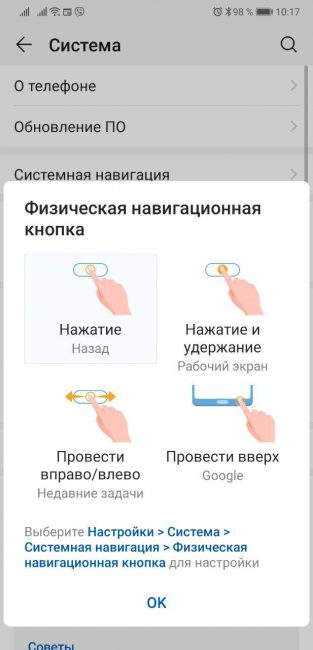
Bir gezinme düğmesi
Ve işte herkesin çok sevdiği aynı kayıp navigasyon yöntemi Android. Üstelik en komik şey EMUI 8'de bile mevcut olması (Android 8), yani "saf" olarak uygulanmadan önce Android 9 Pasta! Bu seçenek, fiziksel bir sensör kullanan navigasyonla aynı prensipte çalışır, yalnızca düğme sanaldır, yüksekliği küçüktür ve ekranda fazla yer kaplamaz.
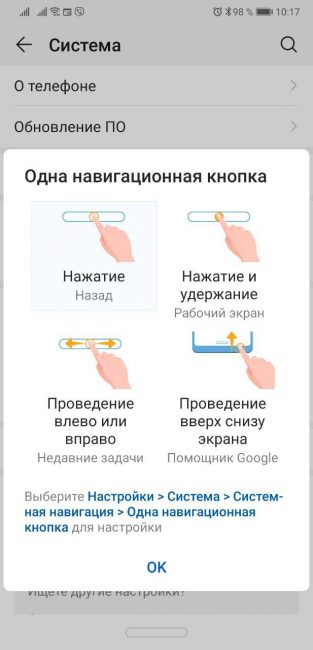
Üç gezinme düğmesi
Sistemdeki klasik navigasyon yöntemi Android EMUI kabuğuna sahip akıllı telefonlarda varsayılan olarak tamamen özelleştirilebilir - sanal düğmeleri değiştirin, perdeyi indirmek için dördüncü bir düğme ekleyin ve paneli otomatik olarak gizlenecek şekilde ayarlayın.
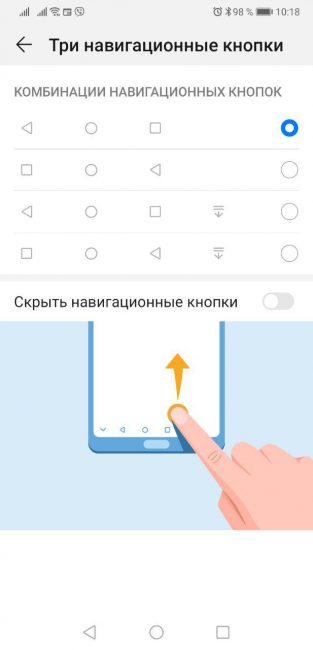
Gezinme düğmesi
Hareketle gezinmenin başka bir yöntemi, ancak bu durumda düğme yuvarlak, yarı şeffaf ve kayandır - yani ekranın herhangi bir alanına kolayca sürüklenebilir. Bu seçenek benim için "işe yaramadı" (çünkü benzer bir prensibe göre fiziksel bir düğmeyle çalışıyorum), ancak kayan gezinme düğmesinin birkaç hayranını tanıyorum. Beğendiyseniz deneyebilirsiniz.
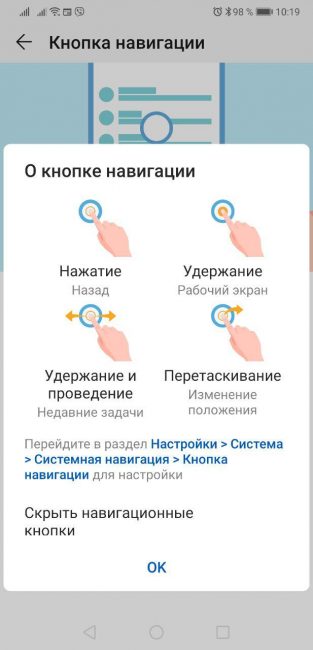
Üçüncü sayının sorularının kapalı olduğunu düşünüyorum. Yorumlarda EMUI kabuğu hakkında sorular sorabilir ve aşağıdaki talimatlar için konu önerebilirsiniz. Yakında görüşürüz!
Ayrıca bakınız: EMUI 10'a genel bakış - kaplamalar Huawei dayalı akıllı telefonlar için Android 10
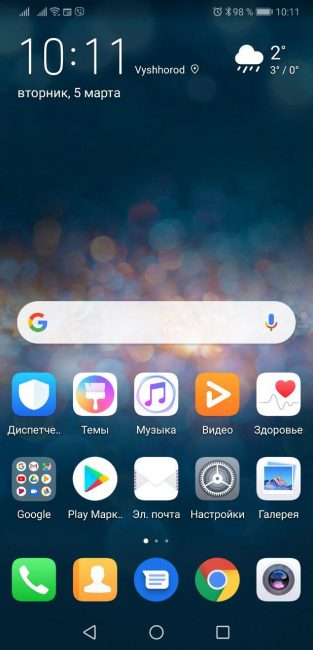
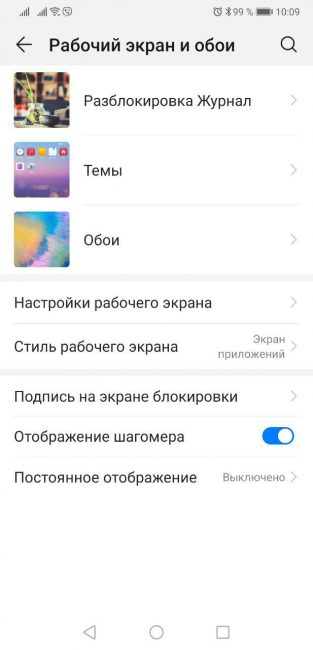
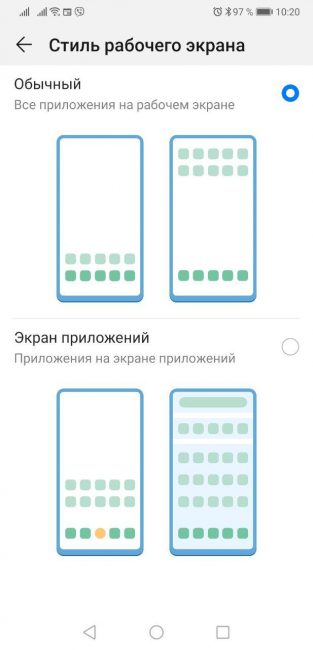
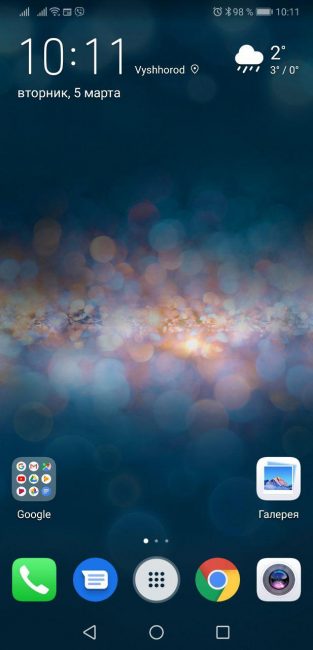
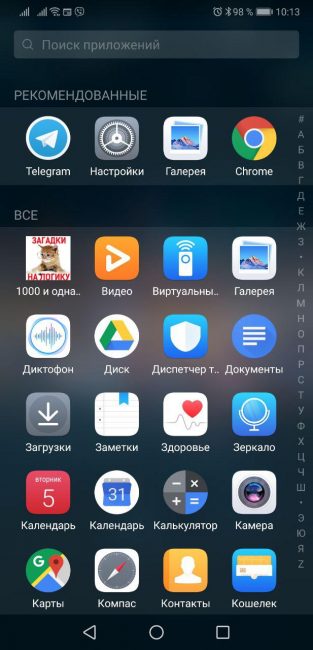
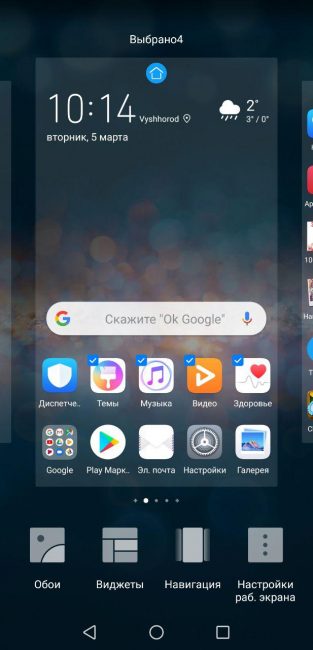
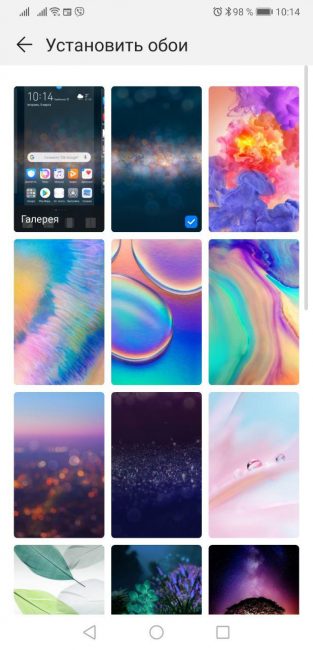
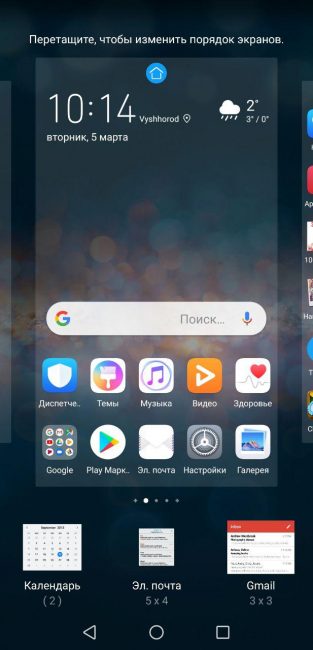
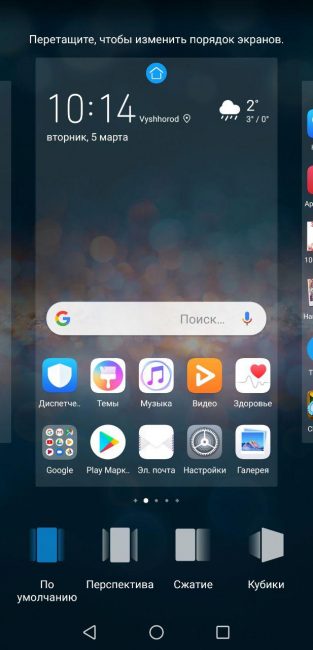
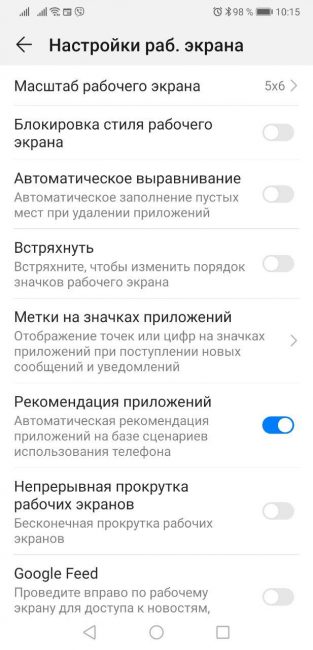
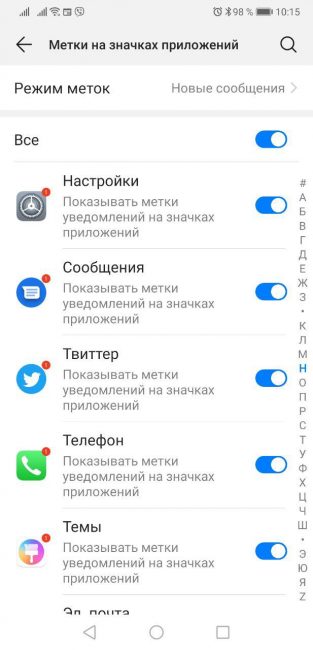
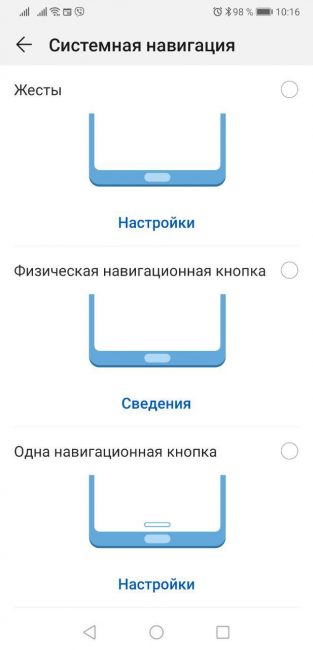
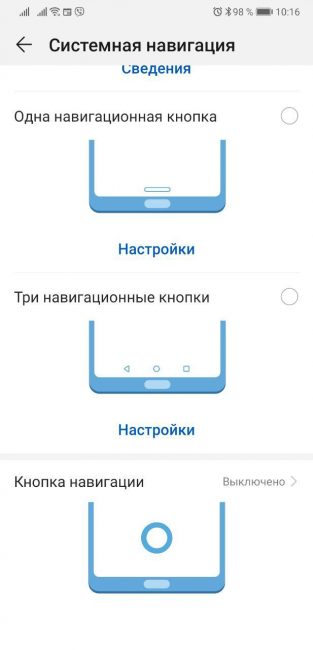
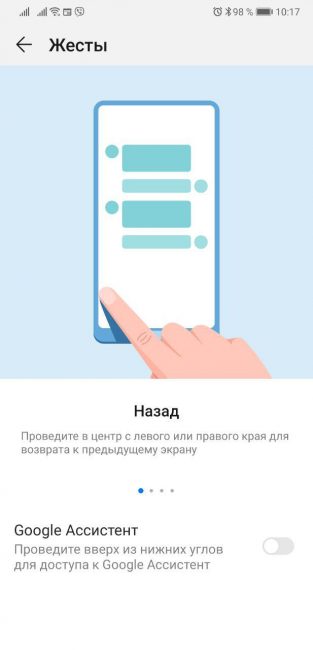
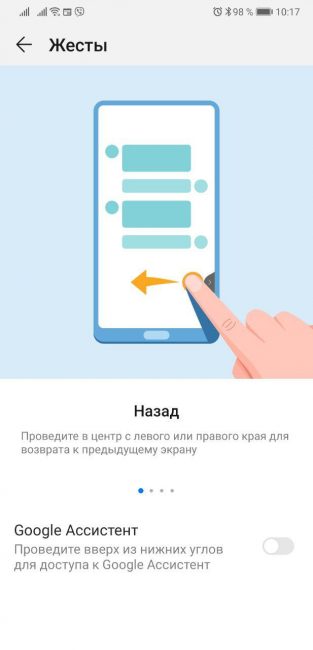
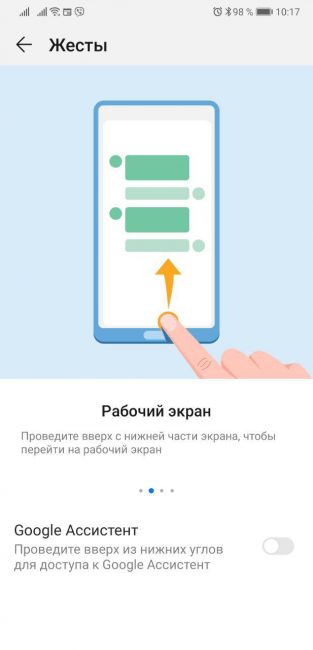

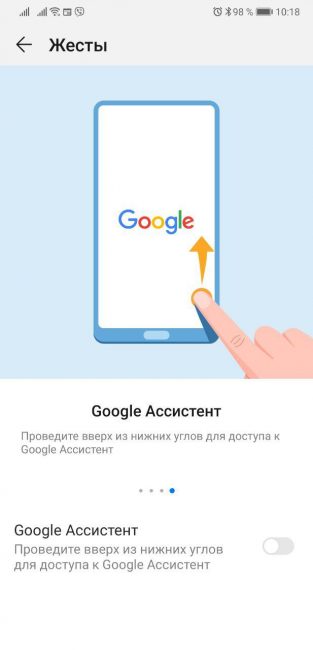
Merhaba, bir Huawei P30'um var, rastgele mac adresleri nasıl açılır, dedikleri gibi ağ ayarlarında böyle bir sekme yok
Merhaba, sıfırlama üst menüsünü nasıl geri yükleyebilirim?
Tünaydın. Neden bahsettiğini anlamadım.
Onur 10x lite'ım var ve sonsuz ekran kaydırma özelliği yok, sadece yok. Nasıl düzeltilebilir?
Üçüncü taraf bir başlatıcıyı deneyin. Örneğin – Nova Başlatıcı.
İyi günler. Kök hakları olmayan Android ve emui 10. Kişileri tam ekrana döndürmek mümkün mü? Birçok şey denedim ve önbelleği temizledim, senkronize ettim, kişi verilerini değiştirdim. Yoksa yalnızca üçüncü taraf uygulamalarla düzeltilebilir mi?
İyi günler, hayır.
Honor 20pro'm var, Ulysse Gizmos uygulamasında menüyü açamıyorum... Ve Asus'ta bu uygulama için altta bu uygulamayı açabileceğiniz ek bir düğme (üç dikey nokta) var uygulamada gizli bir menü... Honor'da bunu nasıl yapabilirim, zaten bakmaktan yoruldum..)))
Günaydın Realme 7 pro, sol ekran nasıl kaldırılır (haberler var ... vb.). !!!!Bu sizin için bir AKILLI YARDIMCI, size yazmadan önce bu sorunu çözmek için önerdikleriniz de dahil olmak üzere tüm bariz yolları denedim. Ukraynaca hayır. регионные можность отключить En soldaki ekran çok basit.
(ADB aracılığıyla kapatabilmem için bana ne dendiğini söylemenizi umuyordum.? Realme 7 pro
Bölgeyi Rus olarak değiştirmek mümkündür. o zaman kapatma seçeneği ayarlarda görünecek mi? Veya başlatıcıyı değiştirirseniz hangisi?
Ancak ADV aracılığıyla nasıl kapatılacağını biliyorsanız çok minnettar olurum???
Burada kabuğu tartıştığımız için soru biraz konu dışı HuaweiVe Realme. Ama sana yardım etmeye çalışacağım. İncelemenin yazarı hatırlamıyor ancak bu ekranın kapanmadığına inanma eğiliminde. Temsilciliğe bir soru gönderdim. Nasıl cevap verilir - yazacağım.
Ancak hızlı bir çözümüm var; herhangi bir üçüncü taraf başlatıcı bunu varsayılan olarak ayarlayacaktır. Genel olarak piyasada birçoğu var. Nova Launcher'ı kesinlikle tavsiye edebilirim - https://play.google.com/store/apps/details?id=com.teslacoilsw.launcher - kanıtlanmış bir klasik. O zaman kesinlikle bu ekrana sahip olmayacaksınız. ADB ile uğraşmanın bir anlamı yok. Nova'yı sevmeyeceksiniz; dilediğiniz başlatıcıyı bulun.
Merhaba!
Honor 20 Youth edition'ım var ve ayarları sıfırladıktan sonra bir sorun ortaya çıktı. Mesele şu ki, akıllı telefon ekranına siteye bir bağlantı ekleyemiyorum. Önceden her şey yolundaydı, ancak ayarları sıfırladıktan sonra eklenmiyor. Bowauser'de her şeyi doğru yapıyorum, üç noktaya tıklıyorum, ana ekrana eklenecek, tıklıyorum, sanki eklenmiş gibi. Ve sonuç olarak ekran yok. Sorunun ne olduğunu bana söyleyebilir misin?
Teşekkürler!
Söyle bana, program klasörünü masaüstünde şeffaf hale getirmek mümkün mü? Varsayılan olarak beyaz ve sütlüdürler.
Klasörlerin görünümü temalara göre belirlenir, tasarımın şeffaf bir versiyonunu seçebilirsiniz. Başlamak için bu makaleyi okuyun: https://root-nation.com/ru/soft-all/applications/ru-emui-themes-howto/
bana merhaba Huawei yeni.
Yazı tipi stilini değiştirmek istedim, internette yazılıyor, Tema simgesine tıklayın ve yazı tipi stili seçeneğinin bulunduğu ek bir menü açılacak. Yani, basılı tuttuğumda onu hareket ettirmek mümkün ve silme seçeneği sadece üstte görünüyor, hepsi bu. Yardım!!!
Tünaydın! Başlamak için bu makaleyi okuyun: https://root-nation.com/ru/soft-all/applications/ru-emui-themes-howto/
Herhangi bir sorunuz veya sorununuz varsa, bunları zaten bu gönderiye yapılan yorumlara yazın, çözeceğiz.
Merhaba, konuyla ilgili HUAWEI nova 5t. Her şeyi denedim, hiçbir şey yardımcı olmuyor. Mağazaya gittim neden böyle olduğunu onlar da bilmiyorlar telefonun bir özelliği olduğunu söylediler. Ancak incelemelerde tüm arayüzün standart olduğunu ve mikroskop altında incelemeye gerek olmadığını görüyorum. Bu sebeple iade yapamayacaklarını söylediler. Başka nasıl değiştireceğimi bilmiyorum
Temizlemeyle tam sıfırlama yapmayı deneyebilir ve telefonu sıfırdan yapılandırabilirsiniz. Aniden yardımcı olacaktır.
iyi akşamlar Fotoğraftaki telefon numarasını nasıl iade edeceğimi söyle (oradaydı ve kayboldu). Hatta kamera ayarlarından bile kayboldular. Zaten tüm ayarları yaptım.
Bu ayarı akıllı telefonunuzdan silmiş olabilirsiniz. P40 Pro'nun "Filigran Ekle" kamera ayarlarında var, kontrol edin. Kameraya girin ve dişliye tıklayın.
İçeri gitti Yalnızca konum etiketi yeterlidir, filigran yoktur.